- 1PS提示:因为图层已锁定,无法编辑图层的处理方法
- 2picacg苹果版怎么找不到|picacg ios版是不是下架了介绍
- 3Adobe Illustrator CS5 序列号大全
- 4ACDsee注册码免费分享(含ACDsee18、ACDsee10等版本)
- 5PDF浏览器能看3D文件吗?PDF浏览器看3D文件图文详细教程
- 6Potato(马铃薯聊天)怎么注册不了|Potato不能注册处理方法介绍
- 7Potato(土豆聊天)怎么换头像|Potato app更改头像方法介绍
- 8最新的Adobe Illustrator CS4序列号大全
- 9qq邮件是否已读怎么看 QQ邮箱已经发出去的邮件怎么知道对方是否已经查看
- 10Intel i7-9700K性能跑分曝光:同代提升约12%
- 11AMD推土机架构回顾:虽陨落却是Zen成功的垫脚石
- 12美国增加25%进口关税!PC硬件要大涨价
[摘要]谈起系统还原我想大多数人都不会陌生,为了避免错误操作导致系统无法使用的问题,如果电脑坏了,我们就可以使用它了。可是很多用户知道怎么创建,却不知道怎么关闭系统还原,下面,小编就来跟大家讲解win7关闭系统还原的操作。win7怎么关闭系统还原?鼠标右击桌面上的计算机图标,选择属性,在打开的属性窗口中点...
谈起系统还原我想大多数人都不会陌生,为了避免错误操作导致系统无法使用的问题,如果电脑坏了,我们就可以使用它了。可是很多用户知道怎么创建,却不知道怎么关闭系统还原,下面,小编就来跟大家讲解win7关闭系统还原的操作。
win7怎么关闭系统还原?
鼠标右击桌面上的计算机图标,选择属性,在打开的属性窗口中点击高级系统选项,切换到系统保护,去掉在所有驱动器上关闭系统还原前的勾
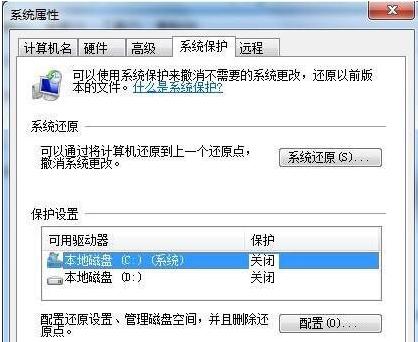
按下Win+R键打开运行窗口,输入gpedit.msc。
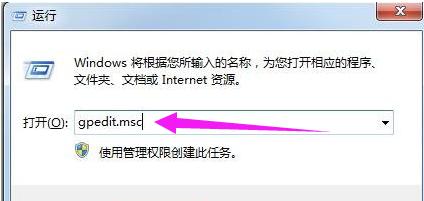
回车打开本地组策略编辑器,依次展开到计算机配置-管理模板-Windows组件-Windows Installer,在右侧找到关闭创建系统还原检查点,双击打开设置为已启用
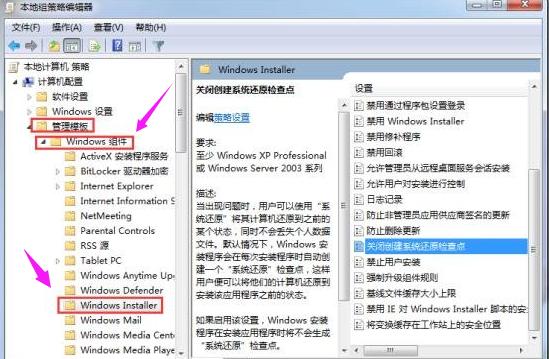
展开到计算机配置-管理模板-系统-系统还原,找到关闭系统还原,将其设置为已启用。
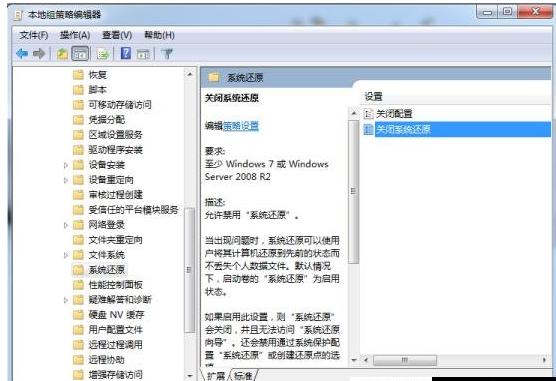
以上就是win7关闭系统还原的步骤。有需要的用户可以试试。
windows 7 的设计主要围绕五个重点——针对笔记本电脑的特有设计;基于应用服务的设计;用户的个性化;视听娱乐的优化;用户易用性的新引擎。 跳跃列表,系统故障快速修复等,这些新功能令Windows 7成为最易用的Windows。
推荐资讯 总人气榜
最新教程 本月人气
- 1小米miui8支持机型有哪一些 小米miui8支持什么机型
- 2华为g9青春版如何设置指纹识别 华为g9青春版指纹解锁设置方法
- 3华为荣耀5c如何打开后盖 华为荣耀畅玩5c后盖打开图文说明教程
- 43星galaxy s7active上市时间 3星s7active什么时候上市
- 53星s7active设置如何 3星galaxy s7active参数设置
- 6华为荣耀v8与荣耀8比较评测 华为荣耀8与华为荣耀v8哪一个好
- 7小米max与华为荣耀v8哪一个好 华为荣耀v8与小米max比较评测
- 8爱闹直播下载网址 爱闹直播app下载地址
- 9乐视2如何打开usb调试 乐视2打开usb调试模式图文说明教程
- 10华为mate7如何免解锁root 华为mate7免解锁root方法流程
- 11华为平板m2揽阅如何 华为平板m2揽阅青春版评测
- 12华为揽阅m2青春版价格 华为揽阅m2平板多少钱

